अपनी वेबसाइट पर Google फ़ॉर्म कैसे एम्बेड करें
यदि आप अपनी साइट पर फ़ॉर्म प्राप्त करने के लिए संघर्ष कर रहे हैं, तो आप बुनियादी कार्यक्षमता के लिए एक प्लगइन स्थापित(install a plugin) कर सकते हैं, लेकिन यदि आपके पास पहले से ही कई प्लगइन्स हैं तो यह आपकी साइट को और धीमा कर सकता है।(slow down your site)
Google फ़ॉर्म(Google Forms) के साथ , आप न केवल अपनी साइट पर फ़ॉर्म को तेज़ी से जोड़ सकते हैं, बल्कि आपको अधिक सुविधाएँ भी प्राप्त होती हैं। उदाहरण के लिए, आप मीडिया फ़ाइलें सम्मिलित कर सकते हैं, प्रश्न आयात कर सकते हैं, आसानी से वर्डप्रेस(WordPress) और ईमेल के साथ एकीकृत कर सकते हैं, अधिक प्लेटफार्मों पर साझा कर सकते हैं और Google ड्राइव में अतिरिक्त संग्रहण का(additional storage in Google Drive) आनंद ले सकते हैं ।

इसके अतिरिक्त, Google फ़ॉर्म(Google Forms) आपको अपने साथियों के साथ सहयोग करने की अनुमति देता है, और न केवल आपकी साइट से, बल्कि विभिन्न चैनलों से आपके फ़ॉर्म के सभी परिणामों को ट्रैक करता है।
यहां बताया गया है कि कैसे आप कुछ सरल चरणों में Google फ़ॉर्म(Google Forms) को अपनी वेबसाइट पर त्वरित रूप से एम्बेड कर सकते हैं।
अपनी वेबसाइट पर Google फ़ॉर्म कैसे एम्बेड करें(How to Embed Google Forms on Your Website)
आरंभ करने के लिए, आपको एक Google फ़ॉर्म(Google Form) और उसके एम्बेड कोड की आवश्यकता होगी, जिसे आप उस पृष्ठ या पोस्ट में जोड़ेंगे जहाँ आप अपनी साइट पर फ़ॉर्म दिखाना चाहते हैं।
एक Google फॉर्म बनाएं(Create a Google Form)
- Google फ़ॉर्म(Google Form) बनाने के लिए , सुनिश्चित करें कि आपने अपने Google खाते में साइन इन किया है और फिर Google Apps मेनू में Google फ़ॉर्म(Google Forms) आइकन चुनें। वैकल्पिक रूप से, form.google.com(forms.google.com) पर जाएं ।

- अपना फॉर्म खरोंच से बनाने के लिए टूलबार से खाली(Blank) टाइल का चयन करें, या उपलब्ध विकल्पों में से एक टेम्पलेट का चयन करें।(select a template)

- अपने फॉर्म में एक शीर्षक और विवरण(title and description) जोड़ें ।

- इसके बाद, प्रश्न जोड़ने, किसी भिन्न रूप से प्रश्न आयात करने, वीडियो और चित्र अपलोड करने या एक अनुभाग जोड़ने के लिए दाईं ओर स्थित टूलबार का उपयोग करें।

- यदि आप उत्तर प्रकार चुनना चाहते हैं, तो उत्तर प्रकार अनुभाग के आगे वाले तीर का चयन करें।

- विकल्पों में से, आप उपयोगकर्ताओं को एक संक्षिप्त उत्तर या अनुच्छेद, बहुविकल्पी, चेकबॉक्स चिह्नित करने या ड्रॉपडाउन मेनू से विकल्प चुनने देना चुन सकते हैं।

- प्रपत्र की थीम को अनुकूलित या बदलने के लिए , स्क्रीन के शीर्ष दाईं ओर पैलेट आइकन का उपयोग करें।(palette)

- आप अंतिम डिज़ाइन को अपनी वेबसाइट पर सहेजने और एम्बेड करने से पहले आई आइकन का उपयोग करके उसका पूर्वावलोकन भी कर सकते हैं।

- यदि आप ईमेल पते एकत्र करना चाहते हैं, उपयोगकर्ताओं को एक-एक प्रतिक्रिया तक सीमित करना चाहते हैं, या फ़ॉर्म सबमिट करने के बाद उन्हें अपने जवाब संपादित करने की अनुमति देना चाहते हैं, तो उन्नत सेटिंग्स(Advanced Settings) (गियर आइकन) का चयन करें।

- अधिक विकल्पों के लिए तीन-बिंदु वाले आइकन(three-dot icon) का चयन करें जैसे कि सहयोगी जोड़ना, कार्रवाई पूर्ववत करना, प्राथमिकताएं जोड़ना, या Google Workspace Marketplace से ऐड-ऑन ।
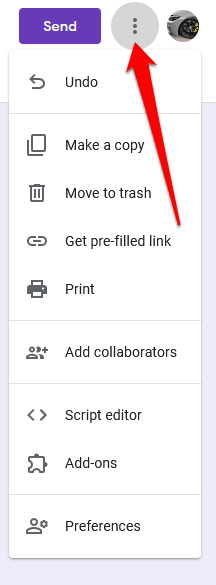
नोट : (Note)सहयोगी जोड़ें(Add Collaborators) का चयन करने से आप विशेष रूप से अपनी टीम के सदस्यों को फ़ॉर्म पर काम करने के लिए आमंत्रित कर सकते हैं। (invite members of your team to work)आप लिंक-साझाकरण विकल्प का उपयोग करके आमंत्रण भेज सकते हैं या उनके ईमेल पते टाइप कर सकते हैं और उन्हें आमंत्रण के साथ एक ईमेल सूचना प्राप्त होगी।

अपनी वेबसाइट पर अपना Google फ़ॉर्म एम्बेड करें(Embed Your Google Form on Your Website)
अब जब आपका Google फॉर्म(Google Form) तैयार हो गया है, तो अगला कदम इसे अपनी वेबसाइट में जोड़ना है। ऐसा करने के लिए, आपको फ़ॉर्म का एम्बेड कोड प्राप्त करना होगा, जो एक अद्वितीय कोड स्निपेट है जिसे आप उस पृष्ठ या पोस्ट में जोड़ेंगे जहां आप फ़ॉर्म को दिखाना चाहते हैं।
- प्रपत्र का एम्बेड कोड प्राप्त करने के लिए, प्रपत्र संपादक विंडो के शीर्ष दाईं ओर भेजें चुनें.(Send)

- भेजें फ़ॉर्म(Send form) में , आप विभिन्न विकल्प देखेंगे जिनका उपयोग आप फ़ॉर्म को साझा करने के लिए कर सकते हैं, उदाहरण के लिए लिंक, ईमेल, सोशल मीडिया या HTML के माध्यम से । आप चुन सकते हैं कि फ़ॉर्म को फेसबुक(Facebook) या ट्विटर(Twitter) पर साझा करना है या नहीं, या इसे अपने ग्राहकों की ईमेल सूची में भेजना है।

- फॉर्म को अपनी वेबसाइट पर एम्बेड करने के लिए, आपको HTML विकल्प का उपयोग करना होगा। <> टैब चुनें ।
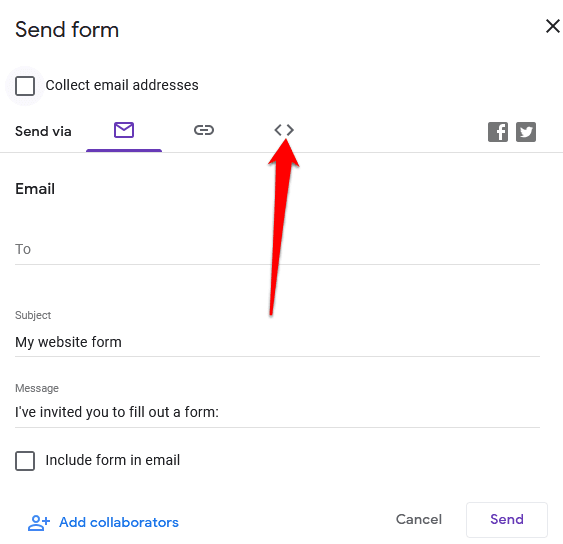
- HTML एम्बेड(Embed HTML) करें फ़ील्ड में, आपको एक कोड स्निपेट, साथ ही चौड़ाई(width) और ऊंचाई(height) वाले बॉक्स दिखाई देंगे, जहां आप अपने एम्बेड किए गए फ़ॉर्म के आकार आयाम बदल सकते हैं।

- एम्बेड कोड को कॉपी(Copy) करने के लिए कॉपी चुनें और अपनी वेबसाइट के डैशबोर्ड पर जाएं।

अपनी वेबसाइट में अपने Google फ़ॉर्म का एम्बेड कोड जोड़ें(Add Your Google Form’s Embed Code to Your Website)
अब जब आपके पास अपना एम्बेड कोड है, तो अपनी साइट के व्यवस्थापक डैशबोर्ड में साइन इन करें और उस पृष्ठ या पोस्ट पर जाएं जहां आप फ़ॉर्म को एम्बेड करना चाहते हैं।
नोट(Note) : इस गाइड में निर्देश गुटेनबर्ग/ब्लॉक एडिटर का उपयोग करके वर्डप्रेस(WordPress) पर लागू होते हैं ।
- पहला कदम एक कस्टम HTML ब्लॉक(custom HTML block) जोड़ना है । ऐसा करने के लिए, व्यवस्थापक पैनल में पृष्ठ(Pages) या पोस्ट(Posts) का चयन करके ब्लॉक संपादक खोलें और वह पृष्ठ या पोस्ट ढूंढें जिसे आप संपादित करना चाहते हैं।

- WordPress logo.z . के बगल में ब्लॉक एडिटर के ऊपर बाईं ओर Add block (+) आइकन चुनें

- फ़ॉर्मेटिंग(Formatting) अनुभाग पर जाएँ और कस्टम HTML(Custom HTML) ढूँढ़ने और चुनने के लिए नीचे स्क्रॉल करें ।
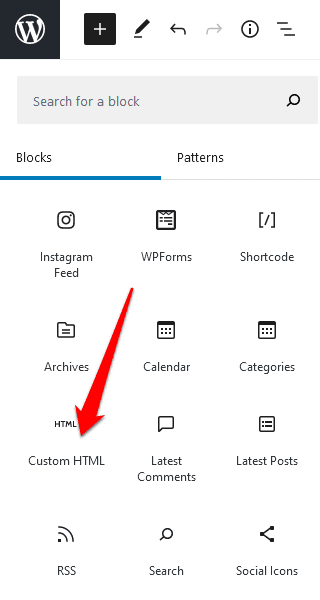
- आपके द्वारा पहले कॉपी किए गए HTML कोड स्निपेट(HTML code snippet) को दिए गए फ़ील्ड में पेस्ट करें ।

- आपकी वेबसाइट पर आपका प्रपत्र कैसा दिखाई देगा, इसका पूर्वावलोकन देखने के लिए कस्टम HTML(Custom HTML) ब्लॉक के टूलबार में, पूर्वावलोकन टैब चुनें.(Preview)

- आपका गूगल फॉर्म(Google Form) आपके पेज या पोस्ट पर दिखाई देगा।
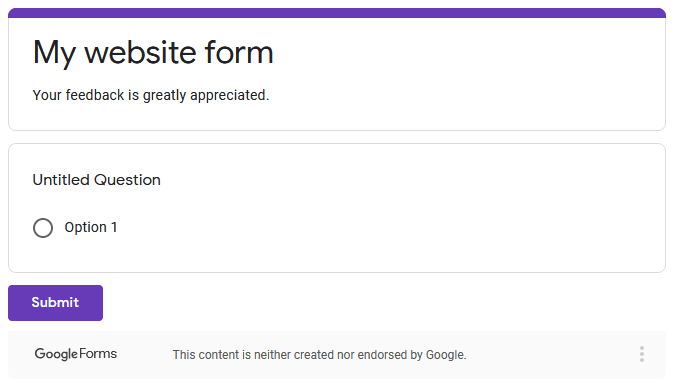
- (Make)परिवर्तनों को सहेजने के लिए संपादन के बाद अपनी पोस्ट या पेज को अपडेट करना सुनिश्चित करें ।

अपनी साइट के लिए एकदम सही फॉर्म तैयार करें(Craft the Perfect Form for Your Site)
आप अपनी साइट पर एक सर्वेक्षण जोड़ना चाहते हैं, अपने ऑनलाइन स्टोर में एक ऑर्डर फॉर्म, घटना पंजीकरण, या संपर्क फ़ॉर्म जोड़ना चाहते हैं, Google फ़ॉर्म(Google Forms) आपकी वेबसाइट के लिए सही फ़ॉर्म बनाने में आपकी सहायता कर सकता है।
अपनी वेबसाइट पर Google कैलेंडर कैसे एम्बेड करें( how to embed Google Calendar on your website) और अतिरिक्त कार्यक्षमता और बेहतर उपयोगकर्ता अनुभव के लिए वर्डप्रेस में अपना खुद का कूपन पॉपअप कैसे बनाएं, इस( how to create your own coupon popup in WordPress) पर हमारी मार्गदर्शिका देखें ।
क्या(Were) आप इस गाइड का उपयोग करके अपनी वेबसाइट पर Google फ़ॉर्म(Google Forms) बनाने और एम्बेड करने में सक्षम थे? टिप्पणियों में हमारे साथ साझा करें।
Related posts
अपनी वेबसाइट पर Google कैलेंडर कैसे एम्बेड करें
वेबसाइट ट्रैफ़िक को बढ़ावा देने के लिए Google Analytics उपयोगकर्ता अनुसंधान के तरीके
अपनी वेबसाइट में Google मानचित्र ड्राइविंग निर्देश जोड़ें
Google पत्रक ड्रॉप डाउन सूचियों का उपयोग कैसे करें
Google मानचित्र में 9 छिपी विशेषताएं आपको अवश्य देखनी चाहिए
Google कार्य का उपयोग कैसे करें - आरंभ करने की मार्गदर्शिका
यूट्यूब एल्गोरिथम कैसे काम करता है?
जीमेल में इनबॉक्स जीरो कैसे प्राप्त करें
Google डॉक्स में हस्ताक्षर कैसे डालें
Google डिस्क में व्यवसाय कार्ड कैसे बनाएं
Google शीट्स में रंग के आधार पर कैसे छाँटें या फ़िल्टर करें
Google मेरी गतिविधि: आपको क्यों ध्यान रखना चाहिए
Google डॉक्स में परिवर्तनों को कैसे ट्रैक करें
8 Google खोज युक्तियाँ: हमेशा वही खोजें जो आप खोज रहे हैं
क्रोम में इतनी सारी प्रक्रियाएं क्यों चल रही हैं?
Google कैलेंडर का उपयोग कैसे करें: 10 प्रो टिप्स
Google खोज बार विजेट गुम है? Android पर इसे कैसे पुनर्स्थापित करें
7 सर्वश्रेष्ठ जीमेल ऐड-ऑन
Google शीट्स में लाइन ग्राफ कैसे बनाएं
अपना Google मानचित्र खोज इतिहास कैसे देखें
